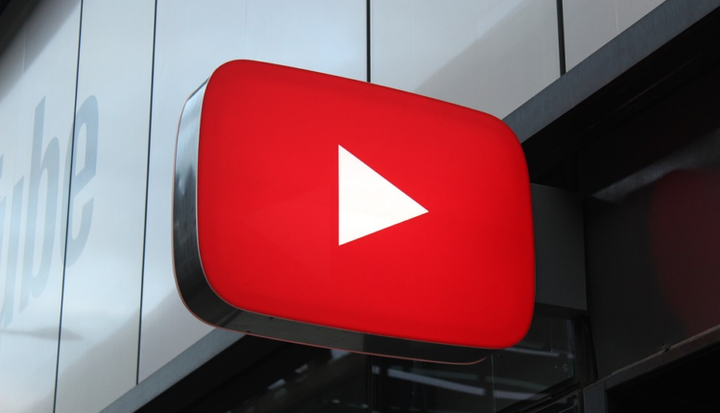Cómo agregar la aplicación de YouTube en Microsoft Teams
A continuación, le mostramos cómo puede agregar la aplicación de YouTube en Microsoft Teams para ayudarlo a compartir videos en su empresa u organización.
- Agregue la pestaña de YouTube a su canal en Microsoft Teams
- Verifique y acepte los términos y servicios
- Haga clic en Instalar y luego comience su búsqueda de videos de YouTube
Se aplica a todas las versiones de Windows 10
Ya hemos mencionado algunos de nuestros trucos y consejos favoritos en Microsoft Teams, pero ¿sabías que también se puede agregar una aplicación de YouTube al servicio de colaboración? Así es, puede buscar videos de YouTube directamente desde Teams, sin tener que abrir una nueva pestaña o navegador web. A medida que continuamos con nuestra serie sobre Microsoft Teams, ahora veremos cómo puede compartir el disfrute de los videos de YouTube dentro de su empresa u organización.
La configuración es tan fácil como 1-2-3
Concedido que su administrador ha habilitado la función, agregar la aplicación de YouTube en Teams es un proceso similar a agregar OneNote. Primero deberá dirigirse al canal del equipo donde le gustaría disfrutar de YouTube. A continuación, haga clic en la barra superior (debajo de donde aparece el nombre de su canal) y luego haga clic en el botón “Agregar una pestaña” (+). Finalmente, puede elegir YouTube de la lista.
El cuadro de diálogo emergente le dará información sobre qué privacidad y permisos se necesitarán para continuar. Tenga en cuenta que YouTube tendrá acceso a la información y las direcciones de correo electrónico de los miembros del equipo, y es posible que los datos se envíen a un servicio de terceros. Para obtener más información, también puede hacer clic en “Acerca de” para ver más sobre la aplicación de YouTube para equipos. Finalmente, hacer clic en “Agregar a un equipo” le mostrará más sobre lo que sucede con YouTube y Teams bajo el capó. Tendremos más información sobre eso más adelante, pero puedes continuar con la configuración de YouTube haciendo clic en el botón morado “Instalar”.
Agregar YouTube a Teams
¿Qué puedes hacer con YouTube en Teams?
Entonces, ¿qué puede hacer con YouTube en Teams una vez que se agrega a un canal? La respuesta a esa pregunta, mucha. Por ejemplo, puede compartir enlaces a listas de reproducción y canales. También puede buscar videos usando la barra de búsqueda incorporada, pegar un enlace y luego compartir los resultados en el canal, o anclar un video en la pestaña del canal haciendo clic en “Guardar”.
Esto puede resultar especialmente útil en situaciones de formación o para compartir vídeos importantes en su empresa u organización. También es un buen atajo para abrir YouTube manualmente y buscar contenido. Sin embargo, siempre puede abrir videos de YouTube en una nueva pestaña buscando y luego haciendo clic con el botón derecho en el video y seleccionando “Ver en youtube.com”.
Búsqueda de videos de YouTube en Teams
¿Cómo usará YouTube en Teams?
YouTube en Microsoft Teams es solo una pequeña gota en el cubo de la productividad. También hay otras aplicaciones que puede agregar a Teams, incluidas Trello, Asana, Wikipedia, Quizlet y más. ¿Cómo usará la aplicación de YouTube en Teams o Microsoft Teams para aumentar su productividad? Háganos saber en los comentarios a continuación y asegúrese de estar atento a más información a medida que continuamos sumergiéndonos en el mundo de Office 365.